Win10系统的自动更新真是烦人!前几天急需用电脑,一开机就在自动更新,等了一段时间才进入系统。等待更新的过程中真是心里急得火燎燎~
于是,在忙完之后,小编就决定将系统的自动更新彻底关闭掉。此前小编会通过暂停更新这一功能来延迟自动更新,但也奈不住记性不好,经常忘记到期后需要重新启用这一功能。前几天就是因为这才被系统偷偷更新了!

那么,该怎么彻底禁用win10的自动更新呢?
首先我们按下Windows+R键,打开运行窗口,在运行的窗口中输入【regedit】回车运行。
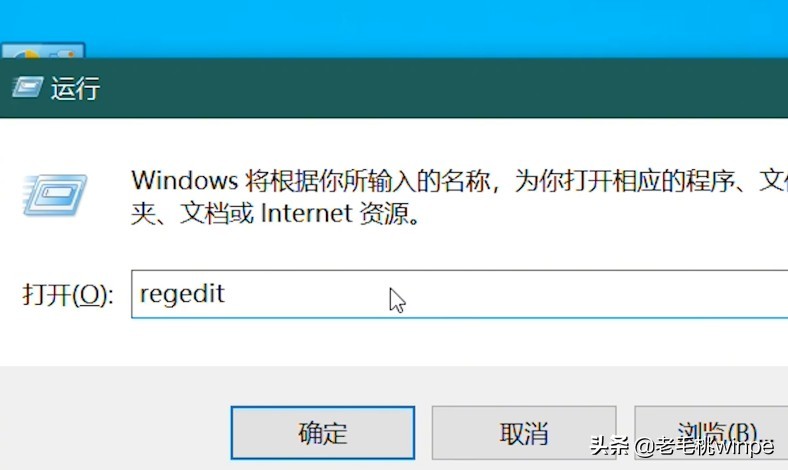
打开注册表编辑器后,展开以下路径:
HKEY_LOCAL_MACHINE<
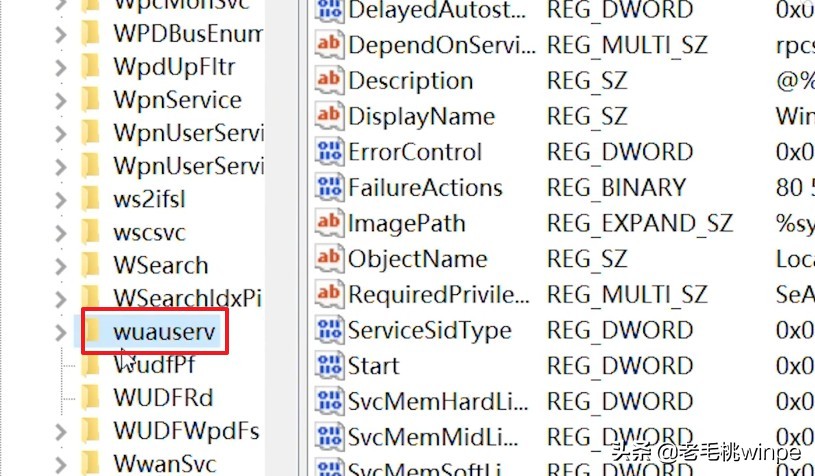
选中wuauserv这一项,将右侧的start这个键值双击打开,将数值数据修改为4,接着点击确定。
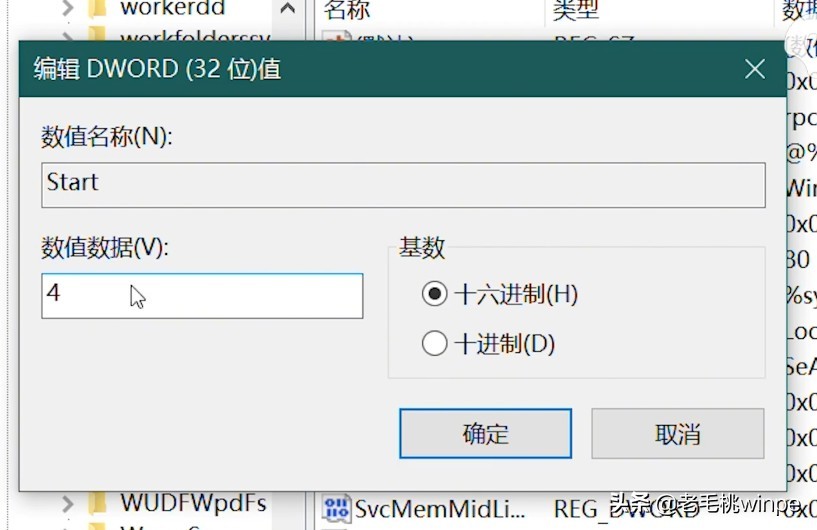
然后右键点击wuauserv这一项,点击【权限】-【高级】。
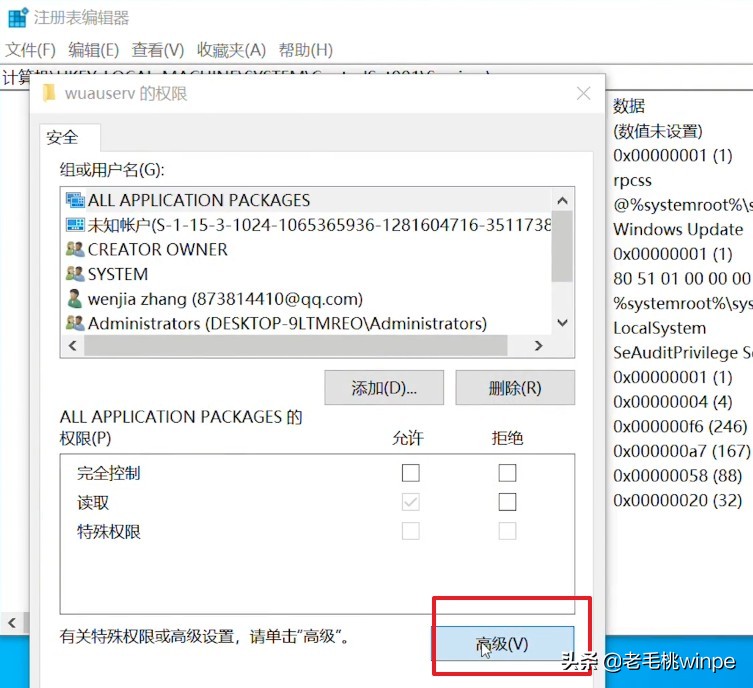
在高级安全设置的窗口中,点击上方【所有者】后方的更改按钮。
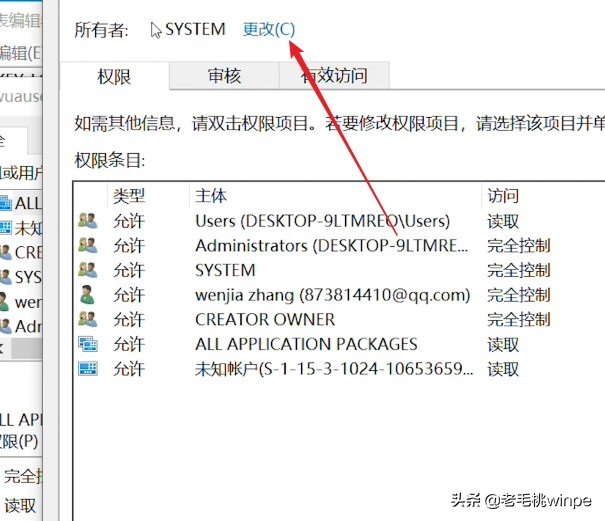
接着点击【高级】-【立即查找】,在下方的搜索结果中,找到我们当前登录的管理员账户,双击选中,点击【确定】-【应用】,再次点击下方的【禁用继承】按钮。
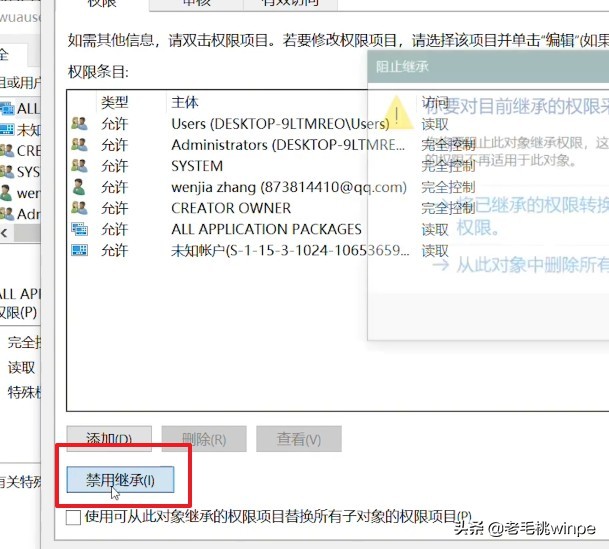
在弹出的窗口中,选择【从此对象中删除所有已继承的权限】,点击【应用】-【是】-【确定】。
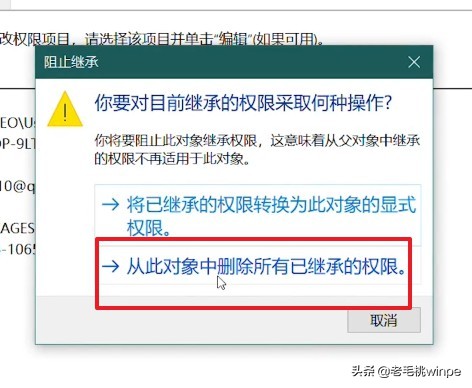
此时自动更新的这个服务已经无法进行查看,且这一服务已经完全禁止了!
如果你有win10自动更新的困扰,那就赶紧试试上述方法吧~
© 版权声明
文章版权归作者所有,未经允许请勿转载。
 蜀ICP备20004578号
蜀ICP备20004578号